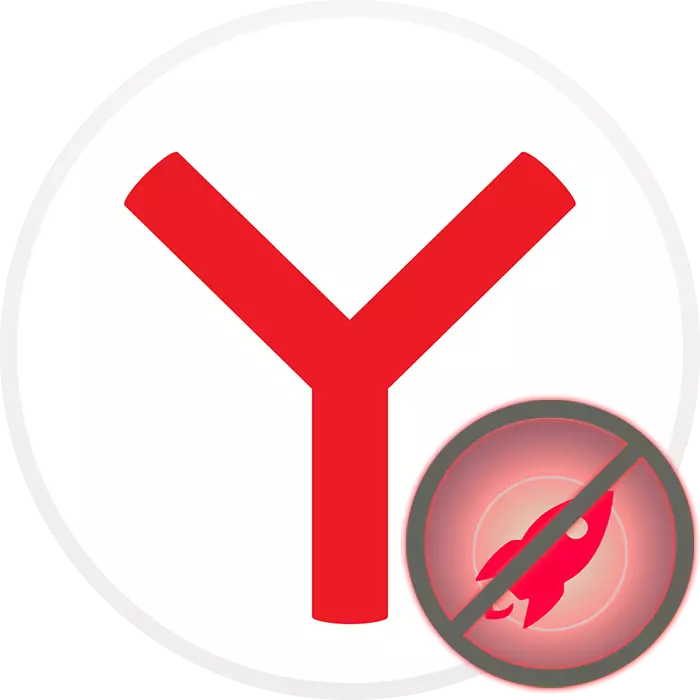
Yandex.browser, como muchos otros navegadores web, tiene el soporte predeterminado para la aceleración de hardware. Por lo general, no necesita ser desconectado, ya que ayuda a procesar el contenido que se muestra en los sitios. Si tiene algún problema asociado con la visualización de video o incluso imágenes, puede deshabilitar una o más funciones que afectan la aceleración en el navegador.
Desactivación de soporte de hardware en yandex.browser
El usuario puede desactivar la aceleración de hardware en Y.Browser, ambos usando la configuración principal y utilizando la partición experimental. La desactivación será la mejor salida si, por alguna razón, la distribución de carga en la CPU y la GPU causan fallas en el navegador web. Sin embargo, no será superfluo que el culpable de los problemas no sea una tarjeta de video.Método 1: Desconexión en la configuración
Un elemento separado de la configuración en yandex.browser se apagó por aceleración de hardware. No hay oportunidades adicionales aquí, pero en la mayoría de los casos todos los problemas que estaban desaparecidos previamente. El parámetro en cuestión se desactiva de la siguiente manera:
- Haga clic en "MENÚ" y vaya a "Configuración".
- Cambie a la sección "Sistema" a través del panel a la izquierda.
- En el bloque "Rendimiento", encuentre el artículo "Use aceleración de hardware, si es posible" y retire la casilla de verificación.
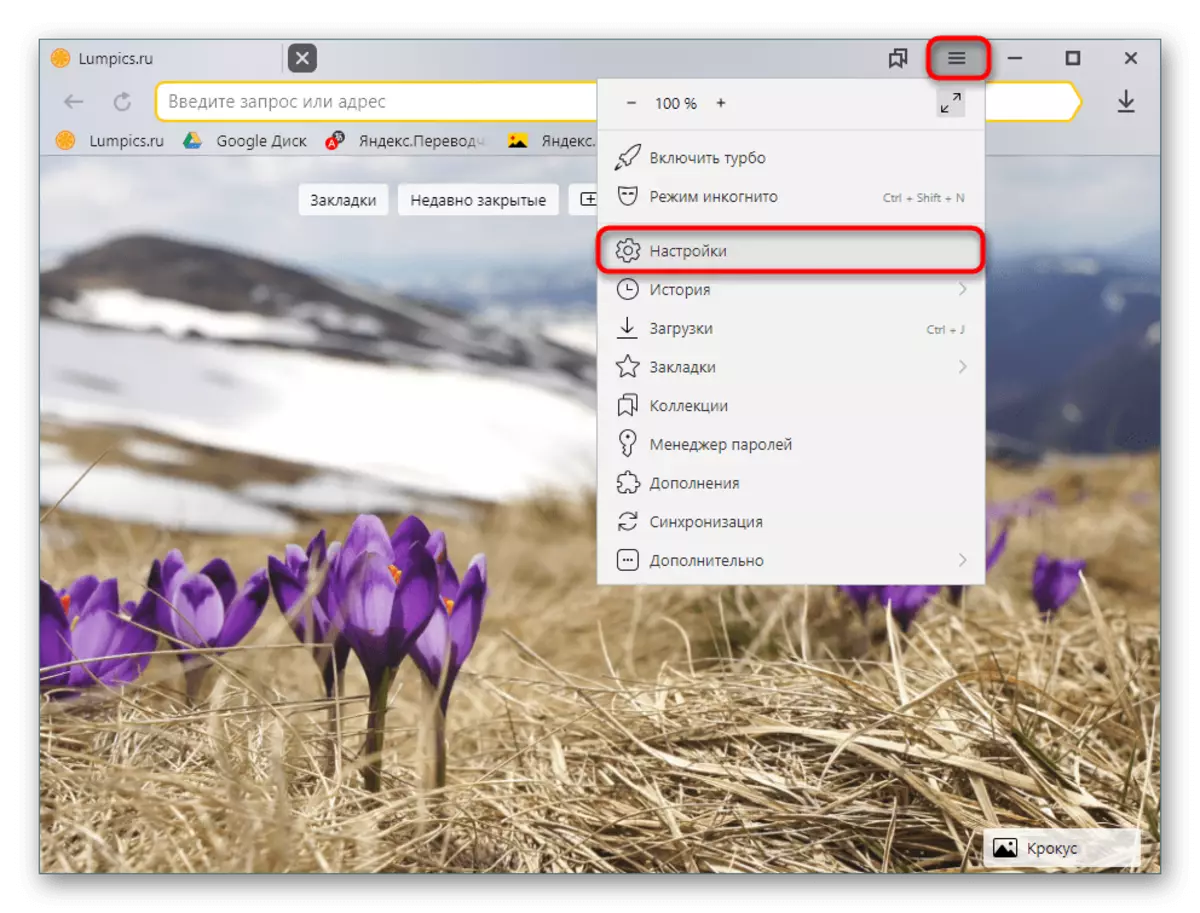
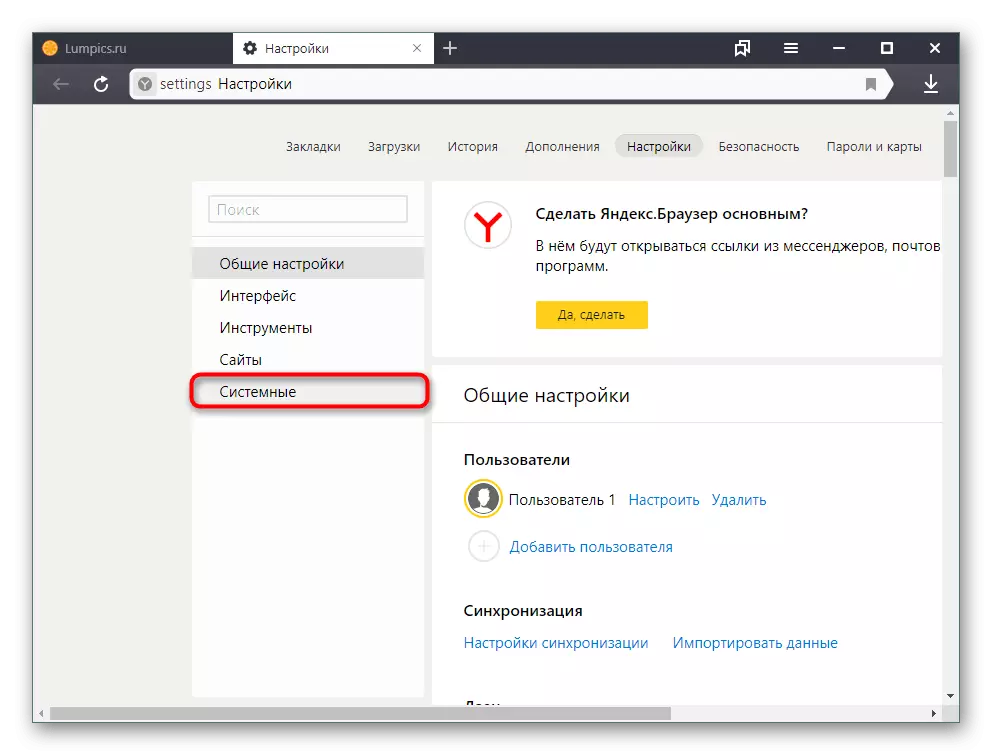

Reinicie el programa y verifique la operación del Yandex.Bauser. Si el problema no ha desaparecido, puede usar adicionalmente la siguiente manera.
Método 2: Sección experimental.
En los navegadores en los motores de cromo, el parpadeo tiene una sección con ajustes ocultos que están en la etapa de prueba y no se agregan a la versión principal del navegador web. Ayudan a resolver diferentes problemas y simplemente personalizar el navegador, pero al mismo tiempo los desarrolladores no pueden ser responsables de su estabilidad. Es decir, su cambio puede hacer que Yandex.bruezer no funciona, y en el mejor de los casos, puede ejecutarlo y restablecer la configuración experimental. En el peor de los casos, el programa tendrá que reinstalar, por lo que haga más entornos a su propio riesgo y tenga cuidado de la sincronización incluida con anticipación.
Si las opciones propuestas no lo ayudan, revise su tarjeta de video. Tal vez esto es para culpar al conductor desactualizado, y tal vez, por el contrario, simplemente la actualización del software no es muy correcta, y será más correcta retroceder a la versión anterior. Otros problemas con la tarjeta gráfica no están excluidos.
Ver también:
Cómo rodar el controlador de la tarjeta de video NVIDIA
Reinstalar controladores de tarjetas de video
Verificación del rendimiento de la tarjeta de video.
